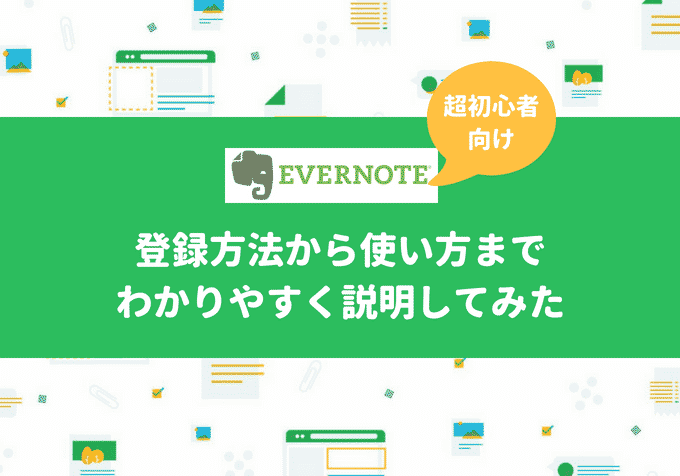なんで今まで誰も教えてくれなかったんですか
富士通のScanSnap iX100ってスキャナなんですけど、この素晴らしさをようやく知って感動し、この私がお買い物マラソンを待てずに即ポチしてしまいました!!
これマジですごすぎる代物で‼️
【Instagram更新】#今日のおひるね家コストコカート
の記事なんだけど、ほぼScanSnap iX100の自慢ですwwhttps://t.co/ftGyJveTTg
一目惚れは間違ってなかった!ほんとーーに買って良かった!! pic.twitter.com/Mr8vkX9234— おひるねぽてこ (@potekonet) 2018年2月24日
充電式の完全ワイヤレス仕様で、スキャナ自体がWi-Fi接続されるので、パソコンなどに繋ぐことなく原稿読み込むだけで直接Evernoteなど指定したクラウドストレージにアップロードしてくれるんです。
やることはボタン1つ押すだけですよ?ハイテクすぎませんか?!
うちの家計簿記事が最近じわじわとアクセス増えてきてて、そこに「レシートはスマホのスキャナアプリ使ってEvernoteに保存してます」って偉そうに書いてるんだけど、これ持ってる人が見たら「何言ってんだ?かわいそうな奴だな」って笑われてたと思う…
↓どうぞ笑ってください
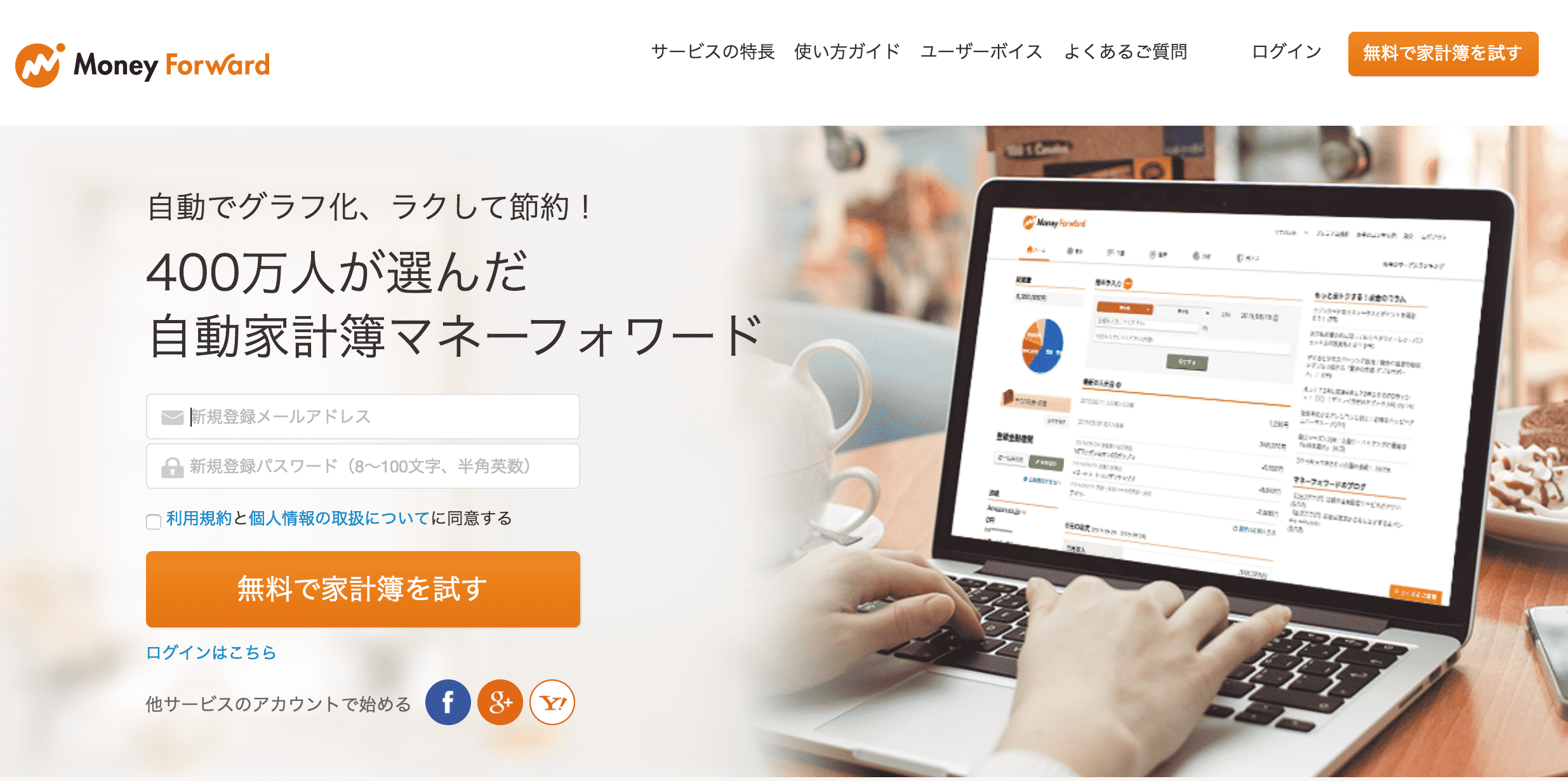
久しぶりに大感動する代物に出会えたので、今日は鼻息荒くしてこちらのレビュー書きます。
家計簿利用だけじゃなく、学校のおたより系の書類なんかにも最適なんで、一家に一台コレがあると収納に凝らなくても部屋が片付きますよ!そのうえどこへいてもスマホから検索→閲覧できるから超便利!
知らなかった方はぜひ読んでいただきたいです!!
ScanSnap iX100の一体何がそんなにすごいのか
①大きさはサランラップ中サイズ相当、重さもたった400gの小型スキャナ

22cmの中サイズサランラップとほぼ同じサイズ感。しかも重量はたった400gで、カバンに入れて持ち歩いても苦にならない小型スキャナです。
②何かに繋ぐ必要がなく、これ単体で全ての作業が完了する
ScanSnap iX100は充電式でコードを繋がなくても動きます。さらにWi-Fiで直接インターネット接続できるため、スキャンした原稿を指定したクラウドサービスへアップロードまで行ってくれます!!

汚い図解ですみませんが、↑このようにWi-Fi環境さえあればパソコンも電源もなしで、スキャンした原稿を自動アップロードしてくれるのがすごいんです!!
ScanSnap iX100のダイレクトEvernote転送の動画撮ってみた
スムーズに入れられなかったし、なんか指の動きキモいし Take2撮りたかったけど、息子に呼ばれて終了したので許してください
何かに繋がなくてもこれ1台で本当に完了します!即スマホからも確認できるようになるし便利すぎー pic.twitter.com/oHEOxY3QL8— おひるねぽてこ (@potekonet) 2018年2月26日
線1本ぐらい繋ごうよ?って思うかもしれませんが、PC立ち上げてケーブル繋いで・・・って意外と面倒臭いものです。思いついた時にその場で即デジタル化&クラウド化してしまうのが面倒臭がりでも継続してやれる秘訣!!
ボタン1つでノートの区切りをつけられるのも最高です!
(スキャン前にボタンを押してから、次にボタンを押すまでスキャンした画像が1つのノートブックに入ります。裏表に印刷があって1つのノートにまとめたい時とかに便利!)
Evernoteは画像内の文字検索も優れているので、スキャンした書類は安心して捨てられます!
もちろんEvernoteなどのクラウドサービスだけでなく、スマホやタブレットへ直接転送することもできます。
③原稿の大きさを気にすることなく連続でスイスイ読み込みできる
主人が「俺の方が速く出来る」と言うもので
私のEvernoteは1ノート1レシートにしてるので、大量にある時は一旦PCに保存して、以前シェアしたアクションスクリプトを使って一括アップロードするやり方が最高!
ワイヤレスでも保存先をDropbox指定してUPはパソコンからすれば同じことできるね✨ pic.twitter.com/yNoTRrlhRm— おひるねぽてこ (@potekonet) 2018年2月26日
レシートって長さも幅もお店によってまちまちなのが厄介。
上位機種のiX500は同じサイズのものを一気に読むのには向いてますが、レシートのようなふにゃふにゃで細長い紙ものには向いておらず、実はix100のほうが万能だったりします。
昔むかし、S1300(↑これの前バージョン)を張り切って買ったもののお蔵入りさせてしまったのは私です・・・・
これ大きさ・重さも結構あって、USBコードでPCと繋ぐだけでなく電源コードも繋がなくてはならないし、家のちょっとしたものを単発でデジタル化するにはとにかく面倒でした。
これを買って以来ScanSnapにはいいイメージがなくて、スマホのスキャンアプリのほうが気軽に使えて便利と思ってしまってたんです・・・
でもこのiX100のような手差しタイプだと、スマホで読むよりもっと簡単でスキャン画像も断然美しい!大きさや長さが違っても全く支障がなく、カードのような硬さのあるものまで読み込めます。
今日は例のScanSnapで色々な書類を読みまくりました。
そしてなんと最大で分速68枚もスピード出せてることが判明1枚1秒以下ってことだよ
おかげさまで諦めかけてたレシートの山が一瞬でスキャン&Evernote保存まで完了して感動
そうです、68枚以上レシート溜めてたのはわたしです pic.twitter.com/fPkMzuZ7CW— おひるねぽてこ (@potekonet) 2018年2月25日
わたしの出した最高速度はレシートで68枚/分です!本当にあっという間に書類の山が片付きます!!
ScanSnap iX100を使ったおすすめのクラウド整理術
①ScanSnap iX100→Evernote

先ほども見せた画像になりますが、基本この設定が一番おすすめです。Evernoteに保存しておけばスマホに保存しなくてもEvernoteのアプリなどで即閲覧できます。PCでも同じ環境で見られて超快適!そのうえ画像内の文字も検索にかかる!普通に紙で持っておくより便利で場所も取らない=無敵!!
この段階では仕分けせず1つのノートブックに全部入れてしまうのがポイント!必要に応じて画像内検索を利用してノートを絞り込み、別のノートブックにまとめます。
②大量に読み込むものがあるときはiX100→PC→Evernote一括アップロード
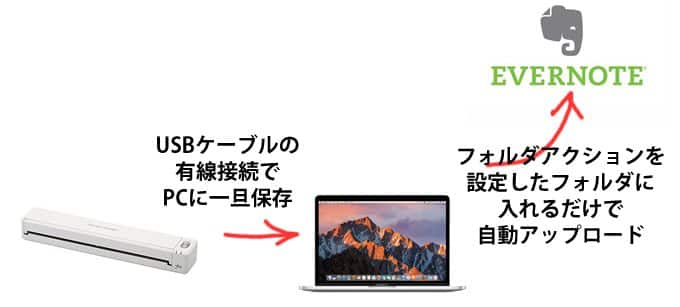
まとめて何枚も読むものがなら、有線でつないだPCに一旦保存して(無線で飛ばしてもOK)、Evernoteに一括アップロードするのが早いです。
↓Evernoteに1画像1ノートで一括アップロードする方法


PCに繋ぐ環境がない場合でも、送信先をDropboxにすればほぼ同じことができます。一見ややこしそうですが、全部自動で行われるものなのでストレスフリーです。
便利なのはわかったけど私は機械音痴だから無理って思った方へ
なんか難しいこと言ってるように聞こえると思うんですけど、それが全然簡単なんです。スマホさえあれば全て済みます!
次の記事でEvernoteって何?ってとこから、わかりやすく使い方をまとめてみようと思うので、ぜひ見に来てください。
追記:Evernoteの記事書きました!